ტოპ 10 გზა, რათა გამოსწორდეს უნივერსალური კონტროლი, რომელიც არ მუშაობს iPad-სა და Mac-ზე
Miscellanea / / March 17, 2022
მრავალჯერადი შეფერხების შემდეგ, უნივერსალური კონტროლი საბოლოოდ აქ არის iPad და Mac მომხმარებლებისთვის iPadOS 15.4 და macOS 12.3 გამოშვებით. ეს არის შესანიშნავი დანამატი თქვენი Mac-ისა და iPad-ის დასამატებლად დაყენება სახლში ან ოფისი. თუმცა, ფუნქციას გააჩნია მრავალი თუ და მაგრამ.

თუ უნივერსალური კონტროლი არ მუშაობს თქვენს Mac-ზე და iPad-ზე, აქ მოცემულია რამდენიმე გამოსავალი პრობლემის მოსაგვარებლად.
1. შეამოწმეთ მოწყობილობის თავსებადობა
მიუხედავად იმისა, რომ iPadOS 15.4 და macOS 12.3 მოიცავს Mac და iPad მოდელების გრძელ ჩამონათვალს, უნივერსალური კონტროლის ფუნქცია შემოიფარგლება მხოლოდ შერჩეული მოწყობილობებით. სანამ ცდილობთ გამოიყენოთ თქვენი Mac კლავიატურა ან ტრეკპადი iPad-ზე, დარწმუნდით, რომ ორივე მოწყობილობას შეუძლია უნივერსალური კონტროლის მხარდაჭერა.
Mac თავსებადობა
- MacBook Pro (2016 და ახალი მოდელები)
- MacBook (2016 და მოგვიანებით)
- MacBook Air (2018 და ახალი მოდელები)
- iMac (2017 და მოგვიანებით, 5K ბადურა და iMac Pro)
- Mac Pro (2019)
- Mac Studio
iPad თავსებადობა
- iPad Pro მოდელები
- iPad Air (3rd თაობა და ახალი)
- iPad (6ე თაობა და ახალი)
- iPad mini (5ე თაობა და შემდგომ)
2. შეამოწმეთ OS თავსებადობა
თქვენს iPad-სა და Mac-ს უნდა ჰქონდეს iPadOS 15.4 და macOS 12.3 ან უფრო მაღალი, შესაბამისად. უნივერსალური კონტროლი არ გამოჩნდება თავსებად მოწყობილობებზე, რომლებიც მუშაობენ ძველ პროგრამულ უზრუნველყოფას.
iPad
Ნაბიჯი 1: გახსენით პარამეტრები თქვენს iPad-ზე და გადადით გენერალურ მენიუში.
ნაბიჯი 2: აირჩიეთ პროგრამული უზრუნველყოფის განახლება და დააინსტალირეთ უახლესი OS.

მაკი
Ნაბიჯი 1: დააჭირეთ Apple-ის ხატულას ზედა მარცხენა მენიუში და გადადით სისტემის პრეფერენციებზე.

ნაბიჯი 2: აირჩიეთ Software Update და დააინსტალირეთ მომლოდინე განახლებები თქვენს Mac-ზე.

3. გამოიყენეთ იგივე Apple ანგარიში
იმისათვის, რომ უნივერსალური კონტროლი იმუშაოს Mac-სა და iPad-ს შორის, თქვენ უნდა გამოიყენოთ ერთი და იგივე Apple ანგარიში ორივე მოწყობილობაზე.
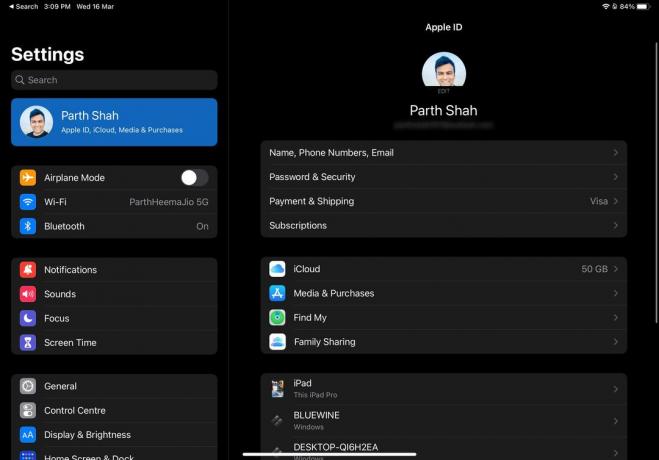
iPad-ზე შეგიძლიათ გადახვიდეთ პარამეტრებში და გახსნათ პროფილის მენიუ. Mac-ზე შეგიძლიათ გახსნათ სისტემის პრეფერენციები (იხილეთ პირველი მეთოდი) და აირჩიეთ Apple ID.

4. ჩართეთ Handoff
უნივერსალური კონტროლი არის Handoff ფუნქციის ნაწილი, რომელიც საშუალებას გაძლევთ გააგრძელოთ iPhone/iPad აპების გამოყენება Mac-ზე. Დარწმუნდი გაშვება ჩართულია iPad-ზე და Mac-ზე უნივერსალური კონტროლის გამოსაყენებლად.
iPad
Ნაბიჯი 1: გახსენით პარამეტრების აპი iPad-ზე.
ნაბიჯი 2: აირჩიეთ General და გახსენით AirPlay & Handoff მენიუ.

ნაბიჯი 3: ჩართეთ Handoff და კურსორი და კლავიატურა.
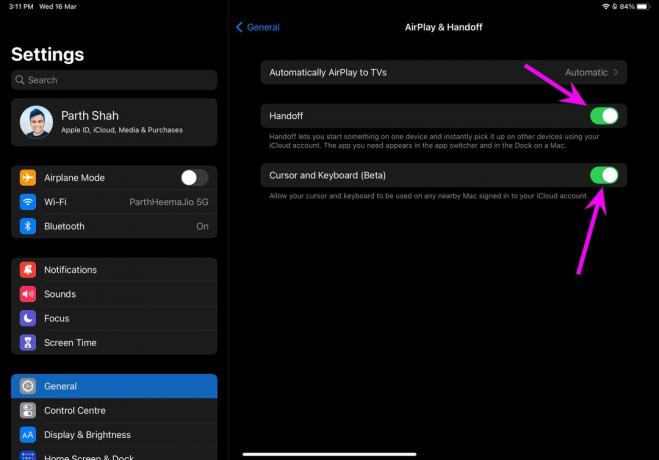
მაკი
Ნაბიჯი 1: გაუშვით სისტემის პარამეტრების მენიუ Mac-ზე.

ნაბიჯი 2: დააწკაპუნეთ ზოგად მენიუზე და ჩართეთ ოფცია „დაშვება ამ Mac-სა და თქვენს iCloud მოწყობილობებს შორის“.

5. ჩართეთ Bluetooth და Wi-Fi iPad-სა და Mac-ზე
უნივერსალური კონტროლის ფუნქციის გამოსაყენებლად უნდა ჩართოთ Bluetooth და Wi-Fi ჩართული iPad-სა და Mac-ზე. iPad-ზე შეგიძლიათ გადაფურცლეთ ზედა მარჯვენა კუთხიდან და ჩართოთ Bluetooth და Wi-Fi კონტროლის ცენტრის მენიუდან.

Mac მომხმარებლებს შეუძლიათ ჩართონ Bluetooth და Wi-Fi მენიუს ზოლიდან. თქვენ ასევე უნდა გამოიყენოთ იგივე Wi-Fi კავშირი ორივე მოწყობილობაზე.

6. ჩართეთ უნივერსალური კონტროლი Mac-ზე
თქვენ უნდა ჩართოთ Mac-ზე უნივერსალური კონტროლისთვის საჭირო ვარიანტები, რათა მან ამოიცნოს ახლომდებარე iPad მოდელები.
Ნაბიჯი 1: გამოიყენეთ Command + Space კლავიშები და მოძებნეთ სისტემის პარამეტრები.

ნაბიჯი 2: დააჭირეთ Return ღილაკს და გახსენით მენიუ. გადადით ჩვენებებზე.

ნაბიჯი 3: აირჩიეთ უნივერსალური კონტროლი ბოლოში და ჩართეთ ყველა ვარიანტი შემდეგი მენიუდან.

7. არ შეინახოთ iPad და Mac შორს
თქვენ არ უნდა შეინახოთ თქვენი iPad შორს Mac-ისგან. უნივერსალური კონტროლი დამოკიდებულია Bluetooth კავშირზე და თქვენ უნდა შეინახოთ ორივე მოწყობილობა ერთმანეთისგან 30 ფუტის მანძილზე.
8. შეინახეთ მინიმუმ ერთი Mac Setup-ში

უნივერსალური კონტროლი მოითხოვს მინიმუმ ერთ Mac-ს დაყენებაში ფუნქციონირების დასაწყებად. თქვენ შეგიძლიათ გამოიყენოთ უნივერსალური კონტროლი ორ Mac-ს შორის, მაგრამ იგივე არ შეგიძლიათ გააკეთოთ ორ iPad-ზე. ეს ნიშნავს, რომ თქვენ გჭირდებათ მინიმუმ ერთი Mac კონფიგურაციაში უნივერსალური კონტროლის გასააქტიურებლად.
9. შეინახეთ შესაბამისი აპლიკაცია ღია iPad-ზე
უნივერსალური კონტროლი საშუალებას გაძლევთ შეუფერხებლად გადაათრიოთ და ჩამოაგდოთ ფაილები Mac-სა და iPad-ს შორის. როდესაც ცდილობთ Mac-დან iPad-ზე გადაადგილების გამოყენებას, უნდა გახსნათ Photos აპი iPad-ზე, რათა მოხდეს გადაცემა.
იგივე პრაქტიკა არ საჭიროებს ფაილების iPad-დან Mac-ზე გადაცემისას, რადგან Mac დესკტოპის მხარდაჭერა ყველა ტიპის ფაილს.
10. გაიგეთ ჟესტები უნივერსალურ კონტროლში
უნივერსალური კონტროლი საშუალებას გაძლევთ გამოიყენოთ Mac კლავიატურა და ტრეკიპადი iPad-თან ერთად. თუ Mac კურსორი აქტიურია iPad-ზე, ტრეკი ამოიცნობს iPadOS-ის ჟესტებს. თუმცა, ამან შეიძლება გამოიწვიოს დაბნეულობა თქვენს სამუშაო პროცესში. მაგალითად, სამი თითის დარტყმით გაიხსნება Mission Control Mac-ზე და აპების გადამრთველი iPad-ზე.
მთელი დაყენება მოითხოვს სასწავლო მრუდს.
ისიამოვნეთ უნივერსალური კონტროლის მაგიით
უნივერსალური კონტროლი არ მუშაობს iPhone-თან და არც Apple Pencil-ს დაარეგისტრირებს. იმის გამო, რომ ფუნქცია ჯერ კიდევ ამოღებულია, შესაძლოა პრობლემები შეგექმნათ კოპირება/პასტის და დიდი ფაილის გადაცემის პროცესში. საერთო ჯამში, უნივერსალური კონტროლი არის მისასალმებელი დანამატი Mac და iPad მომხმარებლებისთვის, რომლებიც მუდმივად ჟონგლირებენ ორ მოწყობილობას შორის სამუშაოს შესასრულებლად.
უნივერსალური კონტროლი, რომელიც არ მუშაობს Mac-ზე და iPad-ზე, შესაძლოა მჟავე გემო დაგიტოვოთ. დარწმუნდით, რომ აკმაყოფილებთ ზემოთ მოთხოვნილ პირობებს და დაიწყეთ უნივერსალური კონტროლის გამოყენება უპრობლემოდ. რომელი ხრიკი მუშაობდა პრობლემის გადასაჭრელად? გააზიარეთ თქვენი დასკვნები კომენტარების განყოფილებაში ქვემოთ.
ბოლოს განახლდა 2022 წლის 17 მარტს
ზემოთ მოყვანილი სტატია შეიძლება შეიცავდეს შვილობილი ბმულებს, რომლებიც დაგეხმარებათ Guiding Tech-ის მხარდაჭერაში. თუმცა, ეს არ იმოქმედებს ჩვენს სარედაქციო მთლიანობაზე. შინაარსი რჩება მიუკერძოებელი და ავთენტური.

Დაწერილია
პართი ადრე მუშაობდა EOTO.tech-ზე, რომელიც აშუქებდა ტექნიკურ სიახლეებს. ის ამჟამად მუშაობს Guiding Tech-ში, წერს აპლიკაციების შედარების, გაკვეთილების, პროგრამული რჩევებისა და ხრიკების შესახებ და ღრმად ჩაყვინთვის iOS, Android, macOS და Windows პლატფორმებზე.



